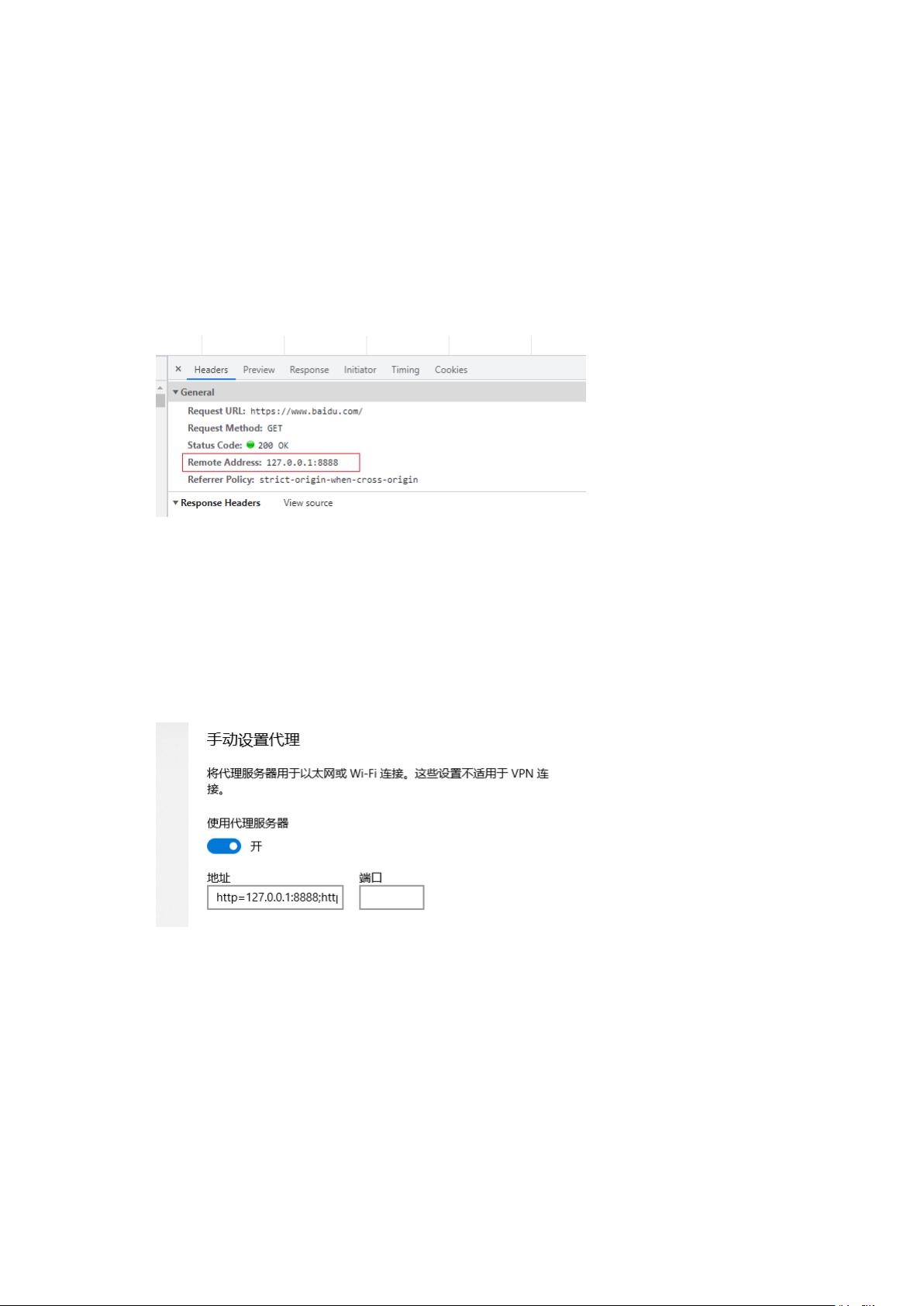Fiddler抓包工具深度解析:工具栏详解与调试技巧
版权申诉
71 浏览量
更新于2024-08-07
收藏 570KB DOC 举报
抓包整理外篇fiddler——深入理解工具栏[一]
在这个文档中,作者主要介绍了fiddler这款强大的网络抓包工具,特别是其工具栏的功能和使用方法。fiddler的工作原理基于正向代理,它监听本地的8888端口,当浏览器发起HTTP请求时,实际上是在与fiddler通信,而非直接连接目标服务器。通过fiddler,用户能够截取、分析和修改HTTP数据包,这对于开发者和网络安全人员来说非常有用。
首先,作者提到了Windows AppContainer技术可能阻碍fiddler捕获某些流量,通过点击WinConfig按钮或者在菜单栏的Tools→Win8 LoopbackExemptions中启用,可以解决这个问题,允许更全面的网络监控。
工具栏的功能详解如下:
1. WinConfig:这是一个重要的选项,用于解除AppContainer带来的限制,确保所有流量都能被捕获,方便调试和分析。这与菜单中的相关设置相辅相成,有助于提高抓包的完整性和准确性。
2. 气泡按钮:这是对session list中会话的注释功能,用户可以为特定的请求添加备注,便于后期管理和跟踪。选择会话后点击气泡图标,即可在Comments栏中查看或编辑备注。
3. Replay按钮:此功能允许用户回放已捕获的请求,进行重复发送,或者利用shift+r快捷键进行多次请求发送,进行简单的性能测试。这对于复现问题或验证假设非常有用。
4. Debug工具:go标签提示的调试功能,虽然简单易用,但全局断点可能会拦截所有请求,这并不是理想情况。用户可以通过设置标记,如蓝色代表请求前,绿色代表请求后,来进行条件式断点,只针对特定请求进行控制,提高了调试的灵活性。
fiddler的工具栏提供了丰富的功能,帮助用户深入理解和操控网络通信过程,无论是为了开发测试、故障排查还是安全审计,都是不可或缺的工具。随着文档后续章节的介绍,读者将进一步掌握fiddler的高级特性,包括HTTP协议的理解以及更高级的抓包技巧。
346 浏览量
110 浏览量
562 浏览量
2022-07-10 上传
599 浏览量
208 浏览量
584 浏览量
书博教育
- 粉丝: 1
- 资源: 2837
最新资源
- rabbitmq3.8.9&otp21.3配套版本)
- taskcat:测试所有CloudFormation内容! (使用TaskCat)
- 傅里叶级数:可以找到一个函数的傅里叶级数-matlab开发
- TripPlanner:首次测试
- WebSocket-Chatroom:使用gorilla,nhooyr.io包实作WebSocket聊天室
- STM32F4xx中文参考手册(1).zip
- prosper-loan-dataset-findings:该数据集包含113,937笔贷款,每笔贷款有81个变量,包括贷款金额,借款人利率(或利率),当前贷款状态,借款人收入以及许多其他变量
- ChipGenius芯片精灵V4.00 --U盘芯片检测工具
- eSmithCh_V5_14:交互式史密斯圆图,绘制必要的线条来解决传输线或电子耦合问题。尝试并享受它-matlab开发
- 行业-2020年AI新基建白皮书.rar
- jQuery数字滚动累加动画插件
- 码头工人注册表
- 学历教育财务管理 宏达学历教育报名财务管理系统 v1.0
- datastructure_exercise
- github-file-icons::card_index_dividers:一个浏览器扩展,为GitHub,GitLab,gitea和gogs提供了不同的文件类型不同的图标
- Multiple-markers-on-google-maps